《会计电算化》实务操作步骤
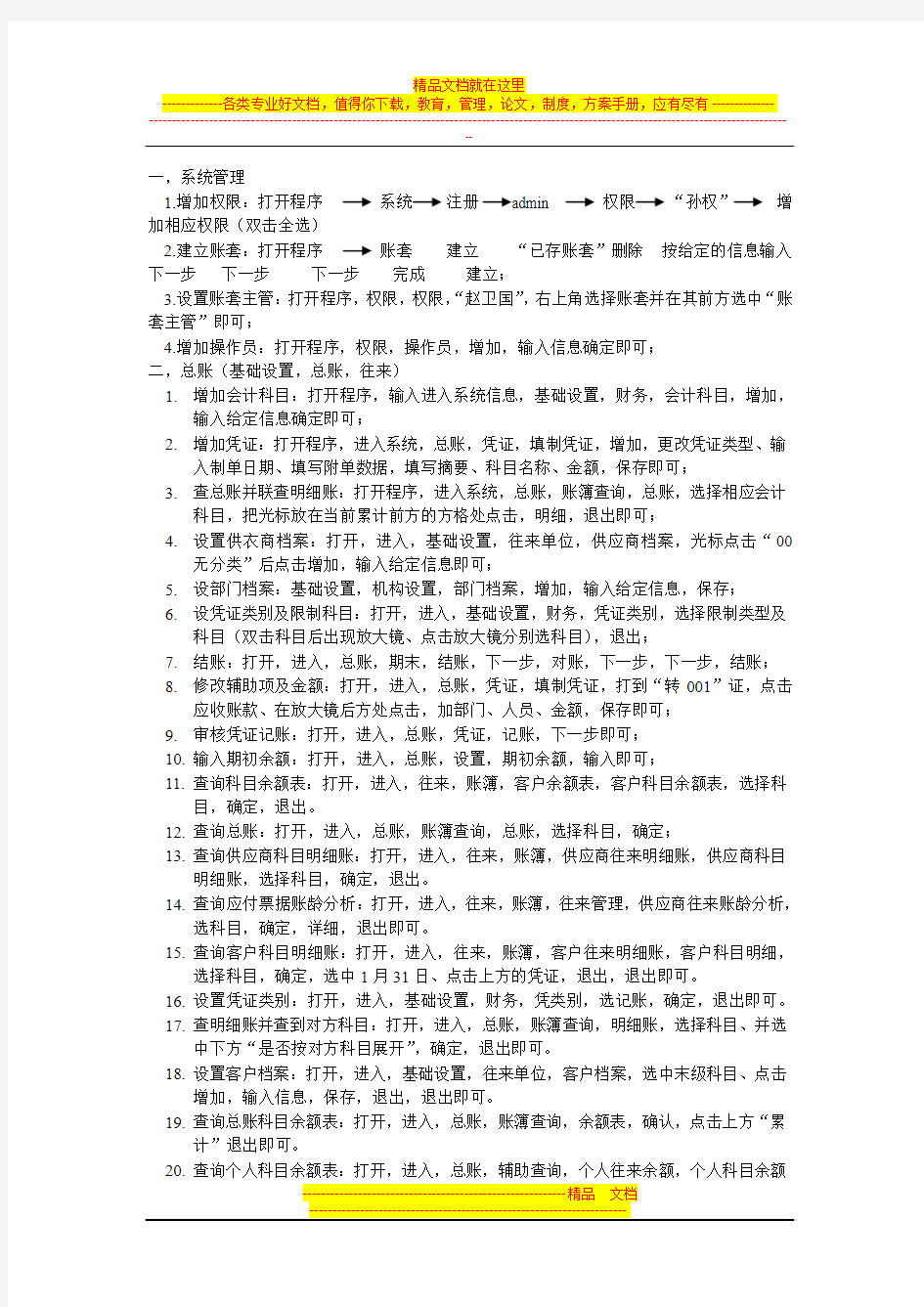
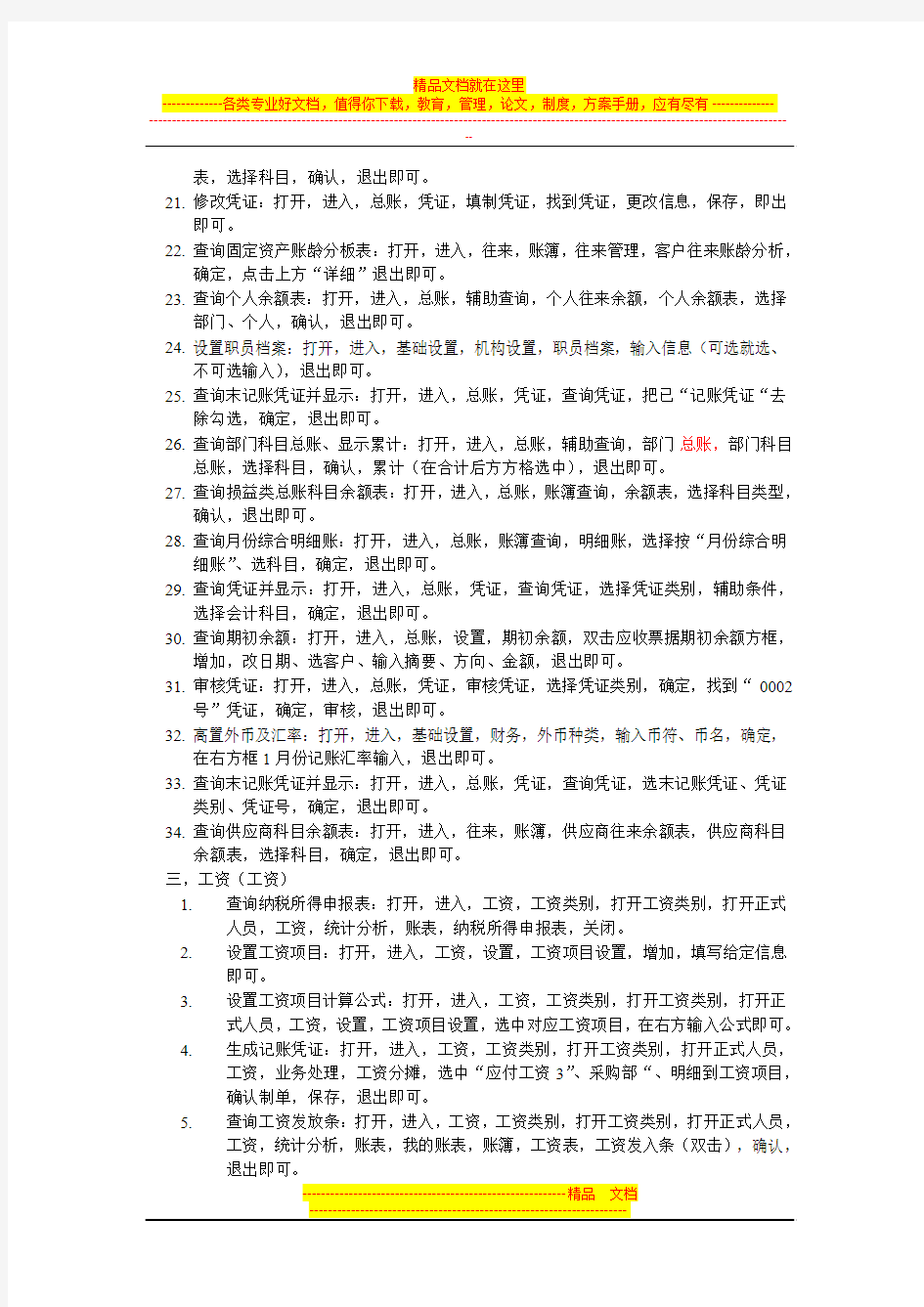
一,系统管理
1.增加权限:打开程序系统注册admin 权限“孙权”增加相应权限(双击全选)
2.建立账套:打开程序账套建立“已存账套”删除按给定的信息输入下一步下一步下一步完成建立;
3.设置账套主管:打开程序,权限,权限,“赵卫国”,右上角选择账套并在其前方选中“账套主管”即可;
4.增加操作员:打开程序,权限,操作员,增加,输入信息确定即可;
二,总账(基础设置,总账,往来)
1.增加会计科目:打开程序,输入进入系统信息,基础设置,财务,会计科目,增加,
输入给定信息确定即可;
2.增加凭证:打开程序,进入系统,总账,凭证,填制凭证,增加,更改凭证类型、输
入制单日期、填写附单数据,填写摘要、科目名称、金额,保存即可;
3.查总账并联查明细账:打开程序,进入系统,总账,账簿查询,总账,选择相应会计
科目,把光标放在当前累计前方的方格处点击,明细,退出即可;
4.设置供衣商档案:打开,进入,基础设置,往来单位,供应商档案,光标点击“00
无分类”后点击增加,输入给定信息即可;
5.设部门档案:基础设置,机构设置,部门档案,增加,输入给定信息,保存;
6.设凭证类别及限制科目:打开,进入,基础设置,财务,凭证类别,选择限制类型及
科目(双击科目后出现放大镜、点击放大镜分别选科目),退出;
7.结账:打开,进入,总账,期末,结账,下一步,对账,下一步,下一步,结账;
8.修改辅助项及金额:打开,进入,总账,凭证,填制凭证,打到“转001”证,点击
应收账款、在放大镜后方处点击,加部门、人员、金额,保存即可;
9.审核凭证记账:打开,进入,总账,凭证,记账,下一步即可;
10.输入期初余额:打开,进入,总账,设置,期初余额,输入即可;
11.查询科目余额表:打开,进入,往来,账簿,客户余额表,客户科目余额表,选择科
目,确定,退出。
12.查询总账:打开,进入,总账,账簿查询,总账,选择科目,确定;
13.查询供应商科目明细账:打开,进入,往来,账簿,供应商往来明细账,供应商科目
明细账,选择科目,确定,退出。
14.查询应付票据账龄分析:打开,进入,往来,账簿,往来管理,供应商往来账龄分析,
选科目,确定,详细,退出即可。
15.查询客户科目明细账:打开,进入,往来,账簿,客户往来明细账,客户科目明细,
选择科目,确定,选中1月31日、点击上方的凭证,退出,退出即可。
16.设置凭证类别:打开,进入,基础设置,财务,凭类别,选记账,确定,退出即可。
17.查明细账并查到对方科目:打开,进入,总账,账簿查询,明细账,选择科目、并选
中下方“是否按对方科目展开”,确定,退出即可。
18.设置客户档案:打开,进入,基础设置,往来单位,客户档案,选中末级科目、点击
增加,输入信息,保存,退出,退出即可。
19.查询总账科目余额表:打开,进入,总账,账簿查询,余额表,确认,点击上方“累
计”退出即可。
20.查询个人科目余额表:打开,进入,总账,辅助查询,个人往来余额,个人科目余额
表,选择科目,确认,退出即可。
21.修改凭证:打开,进入,总账,凭证,填制凭证,找到凭证,更改信息,保存,即出
即可。
22.查询固定资产账龄分板表:打开,进入,往来,账簿,往来管理,客户往来账龄分析,
确定,点击上方“详细”退出即可。
23.查询个人余额表:打开,进入,总账,辅助查询,个人往来余额,个人余额表,选择
部门、个人,确认,退出即可。
24.设置职员档案:打开,进入,基础设置,机构设置,职员档案,输入信息(可选就选、
不可选输入),退出即可。
25.查询末记账凭证并显示:打开,进入,总账,凭证,查询凭证,把已“记账凭证“去
除勾选,确定,退出即可。
26.查询部门科目总账、显示累计:打开,进入,总账,辅助查询,部门总账,部门科目
总账,选择科目,确认,累计(在合计后方方格选中),退出即可。
27.查询损益类总账科目余额表:打开,进入,总账,账簿查询,余额表,选择科目类型,
确认,退出即可。
28.查询月份综合明细账:打开,进入,总账,账簿查询,明细账,选择按“月份综合明
细账”、选科目,确定,退出即可。
29.查询凭证并显示:打开,进入,总账,凭证,查询凭证,选择凭证类别,辅助条件,
选择会计科目,确定,退出即可。
30.查询期初余额:打开,进入,总账,设置,期初余额,双击应收票据期初余额方框,
增加,改日期、选客户、输入摘要、方向、金额,退出即可。
31.审核凭证:打开,进入,总账,凭证,审核凭证,选择凭证类别,确定,找到“0002
号”凭证,确定,审核,退出即可。
32.高置外币及汇率:打开,进入,基础设置,财务,外币种类,输入币符、币名,确定,
在右方框1月份记账汇率输入,退出即可。
33.查询末记账凭证并显示:打开,进入,总账,凭证,查询凭证,选末记账凭证、凭证
类别、凭证号,确定,退出即可。
34.查询供应商科目余额表:打开,进入,往来,账簿,供应商往来余额表,供应商科目
余额表,选择科目,确定,退出即可。
三,工资(工资)
1.查询纳税所得申报表:打开,进入,工资,工资类别,打开工资类别,打开正式
人员,工资,统计分析,账表,纳税所得申报表,关闭。
2.设置工资项目:打开,进入,工资,设置,工资项目设置,增加,填写给定信息
即可。
3.设置工资项目计算公式:打开,进入,工资,工资类别,打开工资类别,打开正
式人员,工资,设置,工资项目设置,选中对应工资项目,在右方输入公式即可。
4.生成记账凭证:打开,进入,工资,工资类别,打开工资类别,打开正式人员,
工资,业务处理,工资分摊,选中“应付工资3”、采购部“、明细到工资项目,确认制单,保存,退出即可。
5.查询工资发放条:打开,进入,工资,工资类别,打开工资类别,打开正式人员,
工资,统计分析,账表,我的账表,账簿,工资表,工资发入条(双击),确认,退出即可。
6.定义工资转账关系:打开,进入,工资,工资类别,打开工资类别,打开正式人
员,工资,业务处理,工资分摊,工资分摊设置,输入内容,完成,返回,选中“应付工资1”、采购部,确定,退出即可。
固定资产统计表,双击,确认,退出即可。
3.查询明细账:打开,进入,固定资产,账表,我的账表,账,固定资产明细账(选择部门名称),确定,退出即可。
4.资产变动:打开,进入,固定资产,卡片,变动单,原增值加,输入内容,保存,确定,退出即可。
5.计提折旧、生成凭证:打开,进入,固定资产处理,计提本月折旧,是,是,退出,点击上方“凭证”,选科目(固定资产、累计折旧),保存,退出,退出,是即可。
6.查询总账:打开,进入,固定资产,账表,我的账表,账簿,固定资产总账,双击,选类别名称,确定,退出即可。
7.查询使用状况分析表:打开,进入,固定资产,账表,我的账表,分析表,使用状况分析表,双击,确定,退出即可。
8.资产增加:打开,进入,固定资产,卡片,资产增加,选类别,输信息,
9.设置固定资产类别:打开,进入,固定资产,设置,资产类别,增加,输入信息,保存,退出即可。
10.查询汇总表:打开,进入,固定资产,账表,我的账表,折旧表,双击折旧计提汇总表,确定,退出即可。
五.应收应付(采购、销售、基础设置)
1.设置客户档案:打开,进入,基础设置,往来单位,客户档案,点无分类,增加,输入信息,保存,退出即可。
2.查询余额表:打开,进入,采购,供应商往来账表,供应商往来余额表,勾选包含“入库单”“末审核发票”,确认,退出即可。
3.核销发票:打开,进入,销售,客户往来,收款结算,选客户,点核销,本次结算中输入金额,保存,退出即可。
7.录入工资原始数据:打开,进入,工资,工资类别,打开工资类别,打开正式人
员,工资,业务处理,工资变动,输入内容,计算,汇总,退出。
8.查询要求资项目构成分析表:打开,进入,工资,工资类别,打开工资类别,打
开正式人员,工资,统计分析,账表,我的账表,工资分析表,部门工资项目构成分析表(双击),确认,选中全部,确认,全部选中,确认,退出即可。
9.查询工资发放签名表:打开,进入,工资,工资类别,打开工资类别,打开正式
人员,工资,统计分析,账表,我的账表,工资表,工资发放签名表,双击,选择部门,确认,退出即可。
10.建立人员档案:打开,进入,工资,工资类别,打开工资类别,打开正式人员,
工资,设置,人员档案,上方“+”号增加输入信息,退出即可。
11.设置工资类别:打开,进入,工资,工资类别,新建工资类别(若没有该项、可
关闭工资类别后再打开),输入,下一步,选部门,完成。
12.
会计电算化基础档案设置步骤
第二周上机实验内容 本周主要内容: 1、登陆企业应用平台,熟悉界面选项 2、基础档案设置 (1)机构人员设置 (2)客商信息设置 (3)存货设置 课前准备:(1)删除【数据文件】所有的文件, (2)登陆【系统管理】,从【备份文件】中【引入】备份账套。 一、登陆企业应用平台 能够登陆企业应用平台的用户:系统管理平台添加的10个用户 因对基础档案设置,因此以账套主管夏颖的身份登陆 登陆具体步骤: (1)点击【企业应用平台】,打开【登陆】界面 (2)在【登陆】界面中相关输入项 登陆到与SQL的服务器一致(上节课已讲) 操作员:KJ001或者夏颖 密码:为1或者是在上节课用户管理中设置的密码 账套:选择自己建立的账套比如001 操作日期:2008-07-01 (提示一定要进行修改不要默认) (3)点击【确定按钮】进入到【企业应用平台】界面 二、基础档案设置 基础档案设置包括机构人员设置、客商信息设置、存货设置以及财务设置,本周主要是进行机构人员、客商信息、存货的基础设置。 (一)、机构人员设置 1、部门档案设置操作: (1)双击【部门档案】,打开界面 (2)通过点击【添加】按钮实现添加操作(部门负责人暂时不选资料p555表10-2)
注意:部门负责人资料在职员档案设置后,再返回通过修改功能补充设置 部门档案资料一旦使用将不可修改或者删除 2、人员类别设置操作 (1)双击【人员类别】,打开界面 (2)在人员类别目录树中双击选择欲设置子类别的人员类别,然后单击工具栏 上的【添加】按钮,打开【增加档案项】对话框,输入相关的信息,点击【确 定】按钮进行保存。(资料在p555表10-3) 注意:人员类别和编码不能为空,不能重复 人员一级类别由系统预置,可修改但是不能增加和删除 如果类别被引用后不允许增加子类别 3、人员档案设置操作: (1)双击【人员档案】,打开窗口 (2)输入相关人员信息(教材p556 表10-4) 4、部门负责人设置操作: (1)双击【部门档案】,打开界面 (2)选择要进行添加的部门,点击【修改】按钮进行修改。 (二)客商信息设置 1、地区分类设置操作(教材p557表10-6) 2、行业分类设置操作(教材p557表10-9) 3、客户分类设置操作(教材p557表10-7) 4、供应商分类设置操作(教材p557表10-8) 5、客户分级信息设置操作(教材p557表10-10) 6、客户档案设置操作(教材p558表10-11) 7、供应商档案设置操作(教材p558表10-12) (三)存货信息设置 1、存货分类设置操作(教材p559表10-13) 2、存货计量单位组以及计量单位信息设置操作(表10-14、表10-15) (1)双击【计量单位】,打开【计量单位-计量单位组】窗口 (2)在【计量单位-计量单位组】窗口单击工具栏上的【分组】按钮,打开【计量
一显微镜的构造及使用方法
实验一显微镜的构造及使用方法 一、目的要求 1.了解显微镜的构造、性能及成像原理。 2.掌握显微镜的正确适用及维护方法。 二、实验器材 1.显微镜、纱布、绸布 2.酵母菌示教标本 三、普通光学显微镜简介 微生物的最显著的特点就是个体微小,必须借助显微镜才能观察到它们的个体形态和细胞结构。熟悉显微镜并掌握其操作技术是研究微生物不可缺少的手段。 显微镜可分为电子显微镜和光学显微镜两大类。光学显微镜包括:明视野显微镜、暗视野显微镜、相差显微镜、偏光显微镜、荧光显微镜、立体显微镜等。其中明视野显微镜为最常用普通光学显微镜,其它显微镜都是在此基础上发展而来的,基本结构相同,只是在某些部分作了一些改变。明视野显微镜简称显微镜。 (一)显微镜的构造 普通光学显微镜的构造可以分为机械和光学系统两大部分。 图1-1 显微镜构造 1.目镜 2.镜筒 3. 转换器 4. 物镜 5. 载物台 6. 聚光器 7. 虹彩光圈 8. 聚光镜调节钮9.反光镜10. 底座11. 镜臂12. 标本片移动钮 13. 细调焦旋钮14. 粗调焦旋钮15.电源开关16.光亮调节钮17.光源 1.机械系统: (1)镜座Base:在显微镜的底部,呈马蹄形、长方形、三角形等。 (2)镜臂Arm:连接镜座和镜筒之间的部分,呈圆弧形,作为移动显微镜时的握持部分。 (3)镜筒Tube:位于镜臂上端的空心圆筒,是光线的通道。镜筒的上端可插入接目镜,下面可与转换器相连接。镜筒的长度一般为160mm。显微镜分为直筒式和斜筒式; 有单筒式的,也有双筒式的。 (4)旋转器Nosepiece:位于镜筒下端,是一个可以旋转的圆盘。有3~4个孔,用于安
会计电算化实务操作流程详解
敲回车——点修改——用1046474减去656000得出390474——点确定——点上面的期初余额——点修改——点确定——点操作试算平衡——点确定——确定期初余额录入完成(这个十分重要)——退出。5.收到厦门迎风公司不能履行合同的赔款2,400元,填制记账凭证一张,凭证录入时间2010年05月12日 借:银行存款——工行武林支行2400 贷:营业外收入——其他收入2400 操作步骤:“日常账务”——填制记账凭证——点凭证选新增——修改凭证日期为题目中要求的日期——摘要处粘贴“收到厦门迎风公司不能履行合同的赔款”——会计科目处点三角号选择双击“资产类”——双击“银行存款”——点工行武林支行——确定——点击取消~——借方输入或粘贴“2400”——回车至第二行会计科目——点下三角号——双击损益类——双击营业外收入——点击其他收入——点击确定——贷方输
入或粘贴“2400”——回车——保存——退出(做凭证先改日期,如果凭证错但没有保存直接修改就可以了,如果凭证错且已保存,但没有审核,要把凭证作废后,再补一张正确的,如果凭证错且已经审核,要把错的冲销后再补一张正确的。) 6.收用于设备维修,购买轴承等各种配件共4,300元,填制记账凭证一张,凭证录入时间2010年05月12日。 借:管理费用——大修理4300 贷:银行存款——建行宝石支行4300 操作步骤:日常账务——填制记账凭证——凭证——新增——修改凭证日期为题目中要求的日期——在摘要处粘贴“收用于设备维修,购买轴承等各种配件”——在会计科目处点击下三角——双击损益类——双击管理费用——单击“大
修理”——确定——取消——借方输入或粘贴“4300”——回车至第二行会计科目——点下三角号——双击资产类——双击“银行存款”——单击“建行宝石支行”——点确定——在贷方输入或粘贴“4300”——回车——保存——退出。 7.请审核你自己填制的所有凭证,并进行2010年05月份的记账 操作步骤:系统管理——财务分工——查看权限——系统管理——更换操作员——在操作员口令处输入数字“金主任”——点确定——日常账务——点凭证审核——点编辑——找出你做的凭证,点编辑——点全部审核——退出,(系统管理——更换操作员——在操作员口令处输入胡主管——点确定)(这项是可选的,可以全部用金主任做)——日常账务——点凭证记账——选2010年05月——点记账——退出。系统管理——更换操作员——换成自己(这一步很重要)
会计电算化软件应用操作步骤介绍(doc 8页)
会计电算化软件应用操作步骤介绍(doc 8页)
1.建立会计科目—增加明细会计科目、修改、删除会计科目 建立会计科目—指定会计科目(如果不指定,出纳无法签字) 2.设置凭证类别 3.项目目录 设置项目目录—定义项目大类、指定核算科目、项目分类定义、定义项目目录(四)输入期初余额 1.输入总账期初余额 2.输入辅助账期初余额 3.试算平衡 (五)数据权限分配 四、总账系统日常业务处理 以会计“赵军”的身份注册进入总账系统 (一)凭证管理 1.填制凭证;查询凭证;修改凭证;冲销凭证;删除凭证;作废凭证;整理凭证 2.出纳签字(以出纳“王红”的身份重新注册总账系统) 3.审核凭证(以主管“李力”的身份重新注册总账系统) 4.凭证记账 5.取消记账(需要才做:激活“恢复记账前状态”菜单) 在总账初始窗口,执行“期末”—“对账”命令,进入“对账”窗口。 按 Ctrl+H 键,弹出“恢复记账前状态功能己被激活”信息说明框。 单击“确定”按钮,单击“退出”按钮。 (二)出纳管理 以出纳“王红”的身份重新注册总账系统。察看: 1.现金日记账 2.银行存款日记账 3.资金日报表 4.支票登记簿 (三)账簿管理 以主管“李力”的身份重新注册总账系统。察看: 1.查询基本会计核算账簿 2.部门总账 3.部门明细账 4.部门收支分析 五、总帐系统期末处理 以出纳“王红”的身份重新注册总账系统。 (一)银行对账 1.输入银行对账期初数据 2.录入银行对账单 3.银行对账 4.自动对账 5.手工对账 6.输出余额调节表 (二)自动转账 以会计“赵军”的身份重新注册总账系统。 1.转账定义 2.自定义结转设置 3.期间损益结转设置
会计电算化流程
会计电算化流程Newly compiled on November 23, 2020
2010年会计电算化实务题操作流程详解 1.通过Admin新增操作员“某某”,增加“记账凭证审核”权限 操作步骤:系统管理——更换操作员——在操作员口令处输入“Admin”——点确定——操作员管理——新增操作员——粘贴“某某”——确定——退出,——更换操作员(换成自己的准考证号)——点确定——系统管理——财务分工——双击“财务”——点“某某”——日常账务—选中记账凭证审核——保存——确定——退出。(做完题目一定要打勾) 2.增加一个会计科目,科目编码为“100210”,科目名称为“农行城西支行”,需记银行日记账,无辅助核算类型,无外币,无数量单位 操作步骤:基本设置——会计科目设置——双击“资产类”——双击“银行存款”——点“编辑”——“添加下级”——右框中输入“10”——粘贴会计科目名称“农行城西支行”——选“银行日记账”——确定——退出。 3.新增加一个项目:“一号科研楼工程”,项目编码为“996”,助记码为“KYL” 操作步骤:基本设置——辅助核算设置——项目核算设置——打开编辑——点增加同级——编码右边输入996——粘贴“一号科研楼工程”——粘贴助记码为“KYL”——确定——退出。(注意一下08年、09年的同类型题目,单位往来等的添加方法与此一致) 4.按下列要求修改期初余额:110101股票增加656000元;100202建行宝石支行减少656000元。并进行试算平衡,确定期初余额录入完成。 操作步骤:基本设置——期初余额录入——点操作恢复期初余额录入——查找——在查找框中输入要查找的代码——在股票的年初余额中输入656000——在建行宝石支行的年初余额中敲回车——点修改——用1046474减去656000得出390474——点确定——点上面的期初余额——点修改——点确定——点操作试算平衡——点确定——确定期初余额录入完成(这个十分重要)——退出。(做这题建议打开execl,把原如数据记在excel里,如果做错了还有挽回的余地,如果修改错误的数字,把原先的数字改为0就可以修改了。) 5.收到厦门迎风公司不能履行合同的赔款2,400元,填制记账凭证一张,凭证录入时间 2002年05月12日 借:银行存款--工行武林支行 2400 贷:营业外收入--其他收入 2400 操作步骤:“日常账务”——填制记账凭证——点凭证选新增——修改凭证日期为题目中要求的日期——摘要处粘贴“收到厦门迎风公司不能履行合同的赔款”——会计科目处点三角号选择双击“资产类”——双击“银行存款”——点工行武林支行——确定——点击取消~——借方输入或粘贴“2400” —
(流程管理)会计电算化实务操作流程
2011会计电算化实务操作流程点试卷上面的实务 (壹)有壹个账务处理系统跳出来,用户口令是123 点击确认,跳出了壹个日常账务管理系统。 接着再见实务题目中的基本说明,题目先见清楚。 直接见3,增加用户丁壹,具有录入凭证功能。 然后点击日常账务管理系统中的7系统维护, 点击系统维护下的用户管理,跳出 点击增加,用户编号输入01,用户姓名输入丁壹, 添加凭证处理,001电算化考试专用套账。即 点击保存即可。退回即可。 (二)做实务题部门代码,题目如下: 然后见日常账务处理系统,点击左侧的初始建账中的部门管理,进入。 点击增加,跳出部门管理,根据题目输入如下:最后点击保存。 由于01部门管理下有俩个下级,即01010102,所以点01部门管理,接着按增加,同样跳出和之上相同的部门管理,此时点下级,如下 点击保存退出即可,步骤相同。做完退出。 (三)做实务题目往来代码 然后见日常账务处理系统,点击左侧的初始建账中的往来客户管理,进入。 根据题目要求,001是应收行款客户,所以点击修改。记住客户类型均要改为客户,如下,弄完后点保存即可,步骤同二。本题也有下级。做完退出即可。 (四)做实务题目科目数据。
然后见日常账务处理系统,先点击左侧的初始建账中的科目管理,进入。 根据实务题目科目管理的要求,见科目编号、名称、属性、部门辅助、往来辅助、期初数量,对照日常账务处理系统初始建账中的科目管理,里面没有的就要增加,同样有下级的也按增加,实务题目要求往来辅助的,就要将科目管理的往来账勾起来,部门辅助的就勾部门账,期初数量的就勾数量账,没要求就通通不要勾,做完且按保存即可,如下: 将所有的均补完后,退出,接着见日常账务处理系统,点击左侧的初始建账中的期初数据录入,将金额输入即可。做完后记得建账,如果最后结果不等于0,则不能建账,记得要回头见哪边没录完整,做此题要细心。建账后就能够退出。 (五)做实务题目凭证数据 根据实务题目中的要求丁壹录入凭证,所以要先于日常账务处理系统中的9登陆退出,点击重新登陆,密码仍是123,如下,做完按确定即可。 接着点击日常账务处理系统中凭证管理下的凭证录入,跳出的记账凭证中,点击增加,录入壹张进去日期也记得要更改,接着再按题目要求将凭证录完。壹月份录完后,记得仍有再次于日常账务处理系统中的9登陆退出,点击重新登陆,换本人。密码仍是123。接着于日常账务处理中,左侧凭证管理下的审核凭证,跳出来的页面, 点击文件下的审核全部,退回即可。然后再按凭证记账,如下: 点击记账即可,然后退出。 再按结账管理中的月末结账,跳出如下: 按退出,跳出如下: 点击结账,然后退出。 接着于日常账务处理系统中的9登陆退出,点击重新登陆,密码仍是123,丁壹继续录入2月份的凭证。录入完于重新登陆,换成本人,此次只需审核凭证,再记账,无需月末结账。
会计电算化实务操作题培训教材(用友T3)
会计电算化实务操作题培训教材(用友T3)
目录 第一章账务处理 (4) 1.1 系统初始化 (4) 1.1.1 建立账套 (4) 1.1.2 设置操作员 (5) 1.1.3 分配权限 (6) 1.1.4 设置外币种类及汇率 (8) 1.1.5 设置辅助核算项目 (8) 1.1.6 设置会计科目 (11) 1.1.7 设置凭证类别 (12) 1.1.8 输入初始余额 (13) 1.2 日常业务处理 (14) 1.2.1 输入记账凭证 (14) 1.2.2 修改记账凭证 (15) 1.2.3 查询记账凭证 (15) 1.2.4 审核凭证 (15) 1.2.5 记账 (16) 1.2.6 查询账簿 (16) 1.3 结账 (18) 1.4 编制会计报表 (18) 1.4.1 新建报表 (19)
1.4.2 定义报表格式 (20) 1.4.3 定义报表公式 (24) 1.4.4 编制报表 (24) 第二章应收/应付 (25) 2.1 初始设置 (25) 2.1.1 建立往来单位档案 (25) 2.1.2 定义付款条件 (25) 2.1.3 录入初始数据 (26) 2.2 日常使用 (27) 2.2.1 录入收款单据 (27) 2.2.2 录入付款单据 (28) 2.2.3 往来业务核销 (29) 2.2.4 账表查询分析 (31) 第三章工资核算 (32) 3.1 初始设置 (32) 3.1.1 建立部门档案 (32) 3.1.2 设置工资类别 (32) 3.1.3 建立人员档案 (34) 3.1.4 设置工资项目 (35) 3.1.5 定义工资计算公式 (36) 3.1.6 录入工资原始数据 (37) 3.1.7 定义工资转账关系 (38)
显微镜使用方法步骤
显微镜使用方法步骤 (一)实验时要把显微镜放在桌面上,镜座应距桌沿6~7cm左右,打开底光源开关。 (二)转动转换器,使低倍镜头正对载物台上的通光孔。然后用双眼注视目镜内,调整光源强度,把聚光镜上升,把虹彩光圈调至最大,使光线反射到镜简内,这时视野内呈明亮的状态。 (三)将所要观察的装片放在载物台上,使被观察的部分位于通光孔的正中央。 (四)先用低倍镜观察(物镜10×、目镜10×)。观察之前,先转动粗准焦螺旋,使载物台上升,使物镜逐渐接近切片。需要注意,不能使物镜触及玻片,以防镜头将玻片压碎。并转动粗准焦螺旋,使载物台慢慢下降,不久即可看到玻片中材料的放大物像。 (五)如果在视野内看到的物像不符合实验要求(物像偏离视野),可慢慢移动左右移动尺。移动时应注意玻片移动的方向与视野中看到的物像移动的方向正好相反。如果物像不甚清晰,可以调节细准焦螺旋,直至物像清晰为止。6 (六)如果进一步使用高倍物镜观察,应在转换高倍物镜之前,把物像中需要放大观察的部分移至视野中央(将低倍物镜转换成高倍物镜观察时,视野中的物像范围缩小了很多)。一般具有正常功能的显微镜,低倍物镜和高倍物镜基本齐焦,在用低倍物镜观察清晰时,换高信物镜应该可以见到物像,但物像不一定很清晰,可以转动细准焦螺旋进行调节。7 (七)在转换高倍物镜并且看清物像之后,可以根据需要调节光圈或聚光器,使光线符合要求般将低倍物镜换成高倍物镜观察时,视野要稍变暗一些,所以需要调节光线强弱)。8 (八)观察完毕,应先将物镜镜头从通光孔处移开,然后将显微镜复原。并检查零件有无损伤(特别要注意检查物镜是否沾水,如沾了水要用镜头纸擦净),检查处理完毕后即可放回原处。 注意事项 ? 1.必须熟练掌握并严格执行使用规程。 ? 2.取送显微镜时一定要一手握住镜臂,另一手托住底座。显微镜不能倾斜,以免目镜从镜筒上端滑出。取送显微镜时要轻拿轻放。 ? 3.观察时,不能随便移动显微镜的位置。 ? 4.凡是显微镜的光学部分,只能用特殊的擦镜头纸擦拭,不能乱用他物擦拭,更不能用手指触摸透镜,以免汗液玷污透镜。 ? 5.保持显微镜的清洁,避免灰尘、水及化学试剂的玷污。 ? 6.转换物镜镜头时,不要搬动物镜镜头,应转动转换器。 ?7.切勿随意转动粗准焦螺旋。使用细准焦螺旋时,用力要轻,转动要慢,转不动时不要硬转。 ?8.不得任意拆卸显微镜上的零件,严禁随意拆卸物镜镜头,以免损伤转换器螺口,或螺口松动后使低高倍物镜转换时不齐焦。 ?9.在使用高倍物镜时,不要用粗准焦螺旋调节焦距,以免移动距离过大,损伤物镜和玻片。 ?10.保持显微镜的干燥。 ?11.用毕后,必须检查物镜镜头上是否沾有水或试剂,如有则要擦拭干净,并且要把载物台擦拭干净,按规定放好。
会计电算化财务软件操作步骤详解
会计电算化财务软件操作步骤详解2017年会计电算化财务软件操作步骤详解 1增加操作员:打开系统管理应用程序——权限——操作员——增加 2建立账套:打开系统管理应用程序——账套——建立 3设置操作权限:打开系统管理应用程序——权限——权限 4增加会计科目:打开财务应用程序——基础设置——财务——会计科目 5填制并保存付款凭证:打开财务应用程序——总账——凭证——填制凭证——增加——保存 6输入科目的期初余额:打开财务应用程序——总账——设置——期初余额 7查询科目的收款凭证并显示:打开财务应用程序——总账——凭证——查询凭证——选中收款凭证——辅助条件——在科目里查找资本公积 8查询总账然后联查明细账:打开财务应用程序——总账——账簿查询——总账 9设置供应商档案:打开财务应用程序——基础设置——往来单位——供应商档案 10设置凭证类别:打开财务应用程序——基础设置——财务——凭证类别 11设置部门档案:打开财务应用程序——基础设置——机构设置——部门档案
12审核凭证:打开财务应用程序——总账——凭证——审核凭 证 13设置外币及汇率:打开财务应用程序——基础设置——财务——外币种类输汇率时选择浮动汇率 14结账:打开财务应用程序——总账——期末——结账 15修改凭证:打开财务应用程序——凭证——填制凭证——(查找到要修改的凭证)辅助项——修改完后保存 16记账:打开财务应用程序——总账——凭证——记账 17追加表页输入关键字生成报表:打开财务应用程序——打开 考生文件夹——打开资产负债表——编辑——追加——表页——数据——关键字——录入——保存 18设置报表单元格行高字体对齐:打开财务应用程序——打开 考生文件夹——打开资产负债表——编辑——格式数据状态——格式——行高——格式——单元属性——保存 19设置表尺寸并进行区域划线:打开财务应用程序——打开考 生文件夹——打开资产负债表——编辑——格式数据状态——格式——表尺寸——格式——区域划线——保存 20设置单元格关键字和关键字偏移:打开财务应用程序——打 开考生文件夹——打开资产负债表——编辑——格式数据状态—— 数据——关键字(年月日分三次设置)——设置——数据——偏移——保存 21新建报表保存到考生文件夹下:打开财务应用程序——财务 报表——新建——保存(重命名) 账务取值函数主要有:期末额函数QM(”科目编码”,会计期间)期初额函数QC()发生额函数FS()累计发生额函数LFS()对方科目发生额函数DFS() 科目编码:库存现金1001银行存款1002其他货币资金1012
显微镜的使用步骤
显微镜的使用步骤 1.低倍镜的使用方法: 1)取镜和放置:显微镜平时存放在柜或箱中,用时从柜中取出,右手紧握镜臂,左一手托住镜座,将显微镜放在自己左肩前方的实验台上,镜座后端距桌边1-2 寸为宜,便于坐着操作。 2)对光:用拇指和中指移动旋转器(切忌手持物镜移动),使低倍镜对准镜台的通光孔(当转动听到碰叩声时,说明物镜光轴已对准镜筒中心)。打开光圈,上升集光器,并将反光镜转向光源,以左眼在目镜上观察(右眼睁开),同时调节反光镜方向,直到视野内的光线均匀明亮为止。 3)放置玻片标本:取一玻片标本放在镜台上,一定使有盖玻片的一面朝上,切可放反,用推片器弹簧夹夹住,然后旋转推片器螺旋,将所要观察的部位调到通光孔的正中。 4)调节焦距:以左手按逆时针方向转动粗调节器,使镜台缓慢地上升至物镜距标本片约5毫米处,应注意在上升镜台时,切勿在目镜上观察。一定要从右侧看着镜台上升,以免上升过多,造成镜头或标本片的损坏。然后,两眼同时睁开,用左眼在目镜上观察,左手顺时针方向缓慢转动粗调节器,使镜台缓慢下降,直到视野中出现清晰的物象为止。如果物象不在视野中心,可调节推片器将其调到中心(注意移动玻片的方向与视野物象移动的方向是相反的)。如果视野内的亮度不合适,可通过升降集光器的位置或开闭光圈的大小来调节,如果在调节焦距时,镜台下降已超过工作距离(>5.40mm)而未见到物象,说明此次操作失败,则应重新操作,切不可心急而盲目地上升镜台。 2.高倍镜的使用方法: 1)选好目标:一定要先在低倍镜下把需进一步观察的部位调到中心,同时把物象调节到最清晰的程度,才能进行高倍镜的观察。 2)转动转换器,调换上高倍镜头,转换高倍镜时转动速度要慢,并从侧面进行观察(防止高倍镜头碰撞玻片),如高倍镜头碰到玻片,说明低倍镜的焦距没有调好,应重新操作。 3)调节焦距:转换好高倍镜后,用左眼在目镜上观察,此时一般能见到一个不太清楚的物象,可将细调节器的螺旋逆时针移动约0.5-1圈,即可获得清晰的物象(切勿用粗调节器!)如果视野的亮度不合适,可用集光器和光圈加以调节,如果需要更换玻片标本时,必须顺时针(切勿转错方向)转动粗调节器使镜台下降,方可取下玻片标本。 使用高倍镜观察的步骤和要点是:(1)首先用低倍镜观察,找到要观察的物像,移到视野的中央。(2)转动转换器,用高倍镜观察,并轻轻转动细准焦螺旋,直到看清楚材料为止。 显微镜使用步骤的流程:
会计电算化用友T3软件操作步骤讲解
1.系统初始化 1.1系统管理 系统管理是会计信息系统运行的基础,它为其他子系统提供了公共的账套、年度账及其它相关的基础数据,各子系统的操作员也需要在系统管理中统一设置并分配功能权限。具体包括以下几个方面:账套管理、年度账管理、系统操作员及操作权限的集中管理等。 1.1.1 启动与注系统管理 例 1-1 以系统管理员(admin)的身份启动并注册系统管理。 操作步骤 (1) 执行“开始→程序程序→会计从业资格考试→会计从业资格考试→系统管理”命令,进入“〖系统管理〗”窗口。 (2) 执行“系统→注册”命令,打开“注册〖控制台〗”对话框。 (3) 输入用户名:admin;密码:(空)。如图1-1所示。 图1-1 注册系统管理 (4) 单击“确定”按钮,以系统管理员身份注册进入系统管理。 1.1.2 建立企业核算账套 例 1-2 建立账套。 (1) 账套信息 账套号:800;账套名称:阳光有限责任公司;采用默认账套路径;启用会计期:2011年1月;会计期间设置:1月1日至12月31日。 (2) 单位信息 单位名称:阳光有限责任公司;单位简称:阳光公司。 (3) 核算类型
该企业的记账本位币为人民币(RMB);企业类型为工业;行业性质为2007年新会计准则;账套主管为demo;按行业性质预置科目。 (4) 基础信息 该企业有外币核算,进行经济业务处理时,不需要对存货、客户、供应商进行分类。 (5) 分类编码方案 科目编码级次:4222 其他:默认 (6) 数据精度 该企业对存货数量、单价小数位定为2。 (7) 系统启用 “总账”模块的启用日期为“2011年1月1日”。 操作步骤 (1) 执行“账套→建立”命令,打开“创建账套”对话框。 (2) 输入账套信息,如图1-2所示。 图1-2 创建账套-账套信息 (3) 单击“下一步”按钮,输入单位信息。如图1-3所示。
会计电算化实务操作流程
会计电算化实务操作流程 点试卷上面的实务 (一)有一个账务处理系统跳出来,用户口令是123 点击确认,跳出了一个日常账务治理系统。 接着再看实务题目中的差不多讲明,题目先看清晰。 直截了当看3,增加用户丁一,具有录入凭证功能。 然后点击日常账务治理系统中的7系统爱护,
点击系统爱护下的用户治理,跳出 点击增加,用户编号输入01, 用户姓名输入丁一, 添加凭证处理,001电算化考试专用套账。即 点击储存即可。退回即可。
(二)做实务题部门代码,题目如下: 然后看日常账务处理系统,点击左侧的初始建账中的部门治理,进入。 点击增加,跳出部门治理,依照题目输入如下:最后点击储存。 由于01 部门治理下有两个下级,即0101 0102,因此点01 部门治理,接着按增加,同样跳出和以上相同的部门治理,现在点下级,如下
点击储存退出即可,步骤相同。做完退出。 (三)做实务题目往来代码 然后看日常账务处理系统,点击左侧的初始建账中的往来客户治理,进入。 依照题目要求,001是应收行款客户,因此点击修改。记住客户类型都要改为客户,如下,弄完后点储存即可,步骤同二。本题也有下级。做完退出即可。
(四)做实务题目科目数据。 然后看日常账务处理系统,先点击左侧的初始建账中的科目治理,进入。 依照实务题目科目治理的要求,看科目编号、名称、属性、部门辅助、往来辅助、期初数量,对比日常账务处理系统初始建账中的科目治理,里面没有的就要增加,同样有下级的也按增加,实务题目要求往来辅助的,就要将科目治理的往来账勾起来,部门辅助的就勾部门账,期初数量的就勾数量账,没要求就通通不要勾,做完并按储存即可,如下:
电算化操作流程
第一模块、系统设置: 所有模块的操作都应从左到右按顺序操作 1.权限管理:增加操作员,按题目要求授予权限 2.凭证类型:在新建帐套使操作,凭证类型如果在新建帐套操作错误的话,可以在系统设 置里的“凭证类型”里面重新更正 3.币种设置:其中汇率标志,直接汇率是下拉菜单来选择,其他需录入 4.账户管理:因试题1不预装科目,所有科目需要自行设置。这个界面必须操作的是:科 目代码、科目名称、科目性质、余额方向{剩下的随便选(横线以上)} 特别注意的:有辅助账类型: ﹙1﹚、外币的“币种核算”需选择正确,“期末汇兑损益”必须打勾 ﹙2﹚、往来款项注意是否有辅助核算项目(客户、部门、个人、供应商)等如:“应收账款”如有“客户往来”的辅助项目需要操作,那么“往来清算”、辅助核算项目里的“客户”需打勾(其他往来同理,如果辅助核算项目没有该明细,则点省略号自己添加) (3)、存货如“原材料”“产成品”等,“数量核算”与“计量单位”需要同时操作5.辅助核算项目:操作时注意看清题目要求是“增加类别”还是“增加明细”,若是增加 明细注意在类别下增加明细,首先要找对类别 6、余额输入(仔细): (1)白色——直接输、灰色——输明细、橙色——双击输 {白色正常填入,灰色需要累计填入(填二级科目的余额),橙色说明含有辅助核算项目,双击点开填入,之后点“明细汇总”保存关闭} (2)如果有外币的话,需在“人民币”的下拉菜单中选择外币,之后界面跳转外币,之后“人民币年初余额”需要自己换算成外币,拖动底部的滑轮,把“港元”也填入,之后保存,检查银行存款合计数是否正确 (3)“原材料”等有数量的科目,选中此科目后点击“输入数量”跳转界面,“人民币年初”与后面的“年初库存”(即数量),此两项需要填入,之后保存,看金额是否相辅 7. 最后通过“试算平衡”来检查借贷是否平衡 8. 如果发现试算不平衡要更改科目性质,找到“账户管理”进行修改,如果该科目有余额,先通过“余额输入”把数据删除,再通过“账户管理”进行更改 9. 全部没有问题后点击“完成建账”,完成建账后不可更改 第二模、块账务处理: (先上后下转两圈:起点凭证录入,终点凭证记账) 凭证录入——>凭证审核——>凭证记账——>期末调汇——>凭证审核——>凭证记账 ——>自动转账——>凭证审核——>凭证记账 进行下列操作前,务必在最上面的“系统设置”菜单里找“更换登陆用户”找应录入凭证人员或者双击左下角的用户名选择正确的用户名!注意:原则:凭证录入与审核不能为同一人!!! 以下以【试题1】为例 1.第一步:凭证录入
会计电算化步骤详细讲解
会计电算化步骤详解 会计证考试中,最难考的应该是财经法规,而最不需要下功夫花时间的就应该属会计电算化了,只要方法正确,一天足以搞定电算化。以辽宁省为例,会计电算化考试中,选择判断加一块40分,用友操作60分!所以只要把用友操作的分得个差不多,及格肯定不是问题。下面这套练习中几乎包含了电算化考试中所有的题型,对照着这套练习练个两到三遍,也就最多花上一天的功夫,应付考试不是问题。 1.系统初始化 1.1系统管理 系统管理是会计信息系统运行的基础,它为其他子系统提供了公共的账套、年度账及其它相关的基础数据,各子系统的操作员也需要在系统管理中统一设置并分配功能权限。具体包括以下几个方面:账套管理、年度账管理、系统操作员及操作权限的集中管理等。 1.1.1 启动与注系统管理 .例1-1 以系统管理员(admin)的身份启动并注册系统管理。 操作步骤 (1) 执行“开始→程序程序→会计从业资格考试→会计从业资格考试→系统管理”命令,进入“〖系统管理〗”窗口。 (2) 执行“系统→注册”命令,打开“注册〖控制台〗”对话框。
(3) 输入用户名:admin;密码:(空)。如图1-1所示。 图1-1 注册系统管理 (4) 单击“确定”按钮,以系统管理员身份注册进入系统管理。 操作演示 参见“操作演示\1\1-1.htm”。 说明 系统只允许以两种身份注册进入系统管理。一是以系统管理员(admin)的身份,二是以账套主管的身份。 1.以系统管理员的身份注册系统管理 系统管理员负责整个应用系统的总体控制和维护工作,可以管理该系统中所有的账套。以系统管理员身份注册进入,可以进行账套的建立、引入和输出,设置操作员和权限,监控系统运行过程,清除异常任务等。
显微镜操作步骤和注意事项
操作步骤和注意事项 (一)正置显微镜 1、安放 右手握住镜臂,左手托住镜座,使镜体保持直立.桌面要清洁、平稳,要选择临窗或光线充足的地方.单筒的一般放在左侧,距离桌边3~4厘米处. 2、清洁 检查显微镜是否有毛病,是否清洁,镜身机械部分可用干净软布擦拭.透镜要用擦镜纸擦拭,如有胶或粘污,可用少量二甲苯清洁之. 3、对光 镜筒升至距载物台1~2厘米处,低倍镜对准通光孔.调节光圈和反光镜,光线强时用平面镜,光线弱时用凹面镜,反光镜要用双手转动. 若使用的为带有光源的显微镜,可省去次步骤,但需要调节光亮度的旋钮. 4、安装标本 将玻片放在载物台上,注意有盖玻片的一面一定朝上.用弹簧夹将玻片固定,转动平台移动器的旋钮,使要观察的材料对准通光孔中央. 5、调焦 调焦时,先旋转粗调焦旋钮慢慢降低镜筒,并从侧面仔细观察,直到物镜贴近玻片标本,然后左眼自目镜观察,左手旋转粗调焦旋钮抬升镜筒,直到看清标本物像时停止,再用细调焦旋钮回调清晰. 操作注意:不应在高倍镜下直接调焦;镜筒下降时,应从侧面观察镜筒和标本间的间距;要了解物距的临界值. 若使用双筒显微镜,如观察者双眼视度有差异,可靠视度调节圈调节.另外双筒可相对平移以适应操作者两眼间距. 6、观察 若使用单筒显微镜,两眼自然张开,左眼观察标本,右眼观察记录及绘图,同时左手调节焦距,使物象清晰并移动标本视野.右手记录、绘图. 镜检时应将标本按一定方向移动视野,直至整个标本观察完毕,以便不漏检,不重复. 光强的调节:一般情况下,染色标本光线宜强,无色或未染色标本光线宜弱;低倍镜观察光线宜弱,高倍镜观察光线宜强.除调节反光镜或光源灯以外,虹彩光圈的调节也十分重要. (1)低倍镜观察 观察任何标本时,都必须先使用低倍镜,因为其视野大,易发现目标和确定要观察的部位. (2)高倍镜观察 从低倍镜转至高倍时,只需略微调动细调焦旋钮,即可使物像清晰. 使用高倍镜时切勿使用粗调焦旋钮,否则易压碎盖玻片并损伤镜头. 转动物镜转换器时,不可用手指直接推转物镜,这样容易使物镜的光轴发生偏斜,转换器螺纹受力不均匀而破坏,最后导致转换器就会报废.
会计电算化实操步骤
《会计从业无纸化考试会计电算化实务操作步骤》内部资料 1、增加操作员编号32姓名:乔峰口令2所属部门财务部↗打开系统管理应 用程序→系统→注册→admin→确定→权限→操作员→增加→输入内容→增加→退出2、建立帐套编号610名称广义科技有限公司↗帐套→建立→输入内容→下一步→ 下一步→下一步→下一步→完成 3、设置操作员孙权具有工资管理和固定资产管理的权限↗注册→权限→权限→增加→找到 内容→双击→确认 4、增加会计科目编号100203科目农行存款↗注册→总账系统→会计科目→增加→ 输入内容→保存→退出 5、摘要提现填制并保存付款凭证↗填制凭证→增加→输入内容→保存→退出 6、输入“应收票据”科目的收款凭证并显示↗总账→设置→期初余额→双击应收票据→增加 →输入内容→退出 7、查询含有“资本公积”科目的期初余额↗总账→凭证→凭证查询→查询→辅助条件 科 目内找到资本公积 8、查询库存现金总账然后联查明细账↗总账→账簿查询→总账→输入科目→确认→鼠标 放在当前会计科目上→点击明细→退出 9、设置供应商档案↗基础设置→往来单位→供应商当案→增加→供应商档案卡片→输入 内容→保存→退出 10、设置收款凭证、付款凭证、转款凭证的限制类型为“借方必有”限制科目为 1001 100201 ↗基础设置→财务→凭证类别→输入内容
11、设置部门档案↗基础设置→机构设置→部门档案→增加→输入内容→保存→退出 12、对“收 0002”号凭证进行审核↗审核凭证→凭证类别→确定→审核→退出 13、设置外币及汇率↗基础设置→财务→外币种类→增加→输入内容→确定→输入汇率→ 退出 14、对本账簿进行结账↗月末结账→下一步→下一步→下一步→结账 15、将“转 0001”号凭证中的借方科目“应收账款”的个人辅助项修改为“销售部吴敏”借方 金额修改为 2000 元↗填制凭证→查询→转→0001→改科目名称→再单击后面的金额→ 输入内容→确定 16、将所以已审核的凭证记账↗记账→下一步→、、→记账、 17、打开考生文件夹下的资产负债表下 rep将报表以原文件名进行保存财务报表输时 间↗注册→财务报表→输入内容→确认→打开考生文件夹→编辑→追加→表页→确定→ 点第二页→数据→关键字→录入→保存 18、打开考生文件夹利润表 6 rep财务报表输时间↗注册→财务报表→打开考生文件夹→ 选中 A1右下角选格式→格式→行高→输入内容→确认→右击→单元属性→输入内容 →保存→退出 19、“利润表简表”4 rep ↗注册→财务报表→打开考生文件夹→格式→表尺寸→确定→格式 →区域画线→确定→保存 20、打开资产负债表 14rep 在 A2 单元格设置“年月日”关键字↗数据→关键字→设置→年 月日分别做→确定→偏移→、、→确、定→保存 21、新建一张空白报表表名为“应交增值税的明细表”保存在考生文件夹下↗财务报表→
会计电算化操作步骤
会计电算化操作步骤 在系统管理中作以下工作:、 (三)点击系统管理→注册 (四)权限→用户→增加。依次增加主管、出纳、会计.增加主管时,同时选中帐套主管,最后一位增加完毕后再次点击增加然后退出。 (五)建立账套:点击账套→建立 ①账套号:请按题目要求填写。非常关键,不能出错。 ②账套名称:江西XX厂,请按题目要求填写。 ③会计期间:2007。1.1——2007。12.31。单位信息只填写单位名称和简称 ④记账本位币:RMB ⑤企业类型:工业 ⑥行业性质:2007年新会计制度科目 ⑦账套主管:选中增加的主管 ⑧选中按行业预置科目 ⑨不需对部门、供应商、客户分类 ⑩科目编码42222;选中总账模块;启用日期2007。1.1 (六)财务人员权限设置 ①主管,不需再设置 ②出纳:出纳→修改→总账(展开):(ⅰ)出纳(全选);(ⅱ)凭证→出纳签字→确定 ③会计:会计→修改→总账(选中,然后展开) UFO报表(选中) (七)在科目设置中增加明细账 以主管(001)身份登录总账,做以下工作: (1)设置: ①会计科目→增加:编码;中文名称,全部输入完后,点击增加,然后→取消 ②在会计科目下→编辑→制定科目→分别选中现金总账中的库存现金,银行存款总账中的银行存款,点确定,出现Y时然后退出 ③选项→凭证→凭证控制→出纳凭证由出纳签字→编辑→确定 ④凭证类别→收、付、转→(ⅰ)收款凭证,借方必有1001,1002(ⅱ)付款凭证,贷方必有1001,1002(ⅲ)转账凭证,凭证必无1001,1002→退出 ⑤增加结算方式:选中增加结算方式→增加(编码,支票)→选中票据管理→保存,然后增加明细,保存后退出 (2)期初余额:录入后→试算→平衡→确定 二、业务题 在总账系统中做以下工作 1月份的工作 (1)修改系统时间为2007.1。31 (2)以“003”直接登陆“总帐”系统,填制1月份的凭证。做完凭证后一定要查询.
显微镜的使用方法显微镜使用
显微镜的使用方法显微镜使用 引导语:初中的生物课我们就开始接触显微镜,怎么使用呢? 以下是收集的关于显微镜的使用方法相关内容,欢迎阅读参考! 一、显微镜的使用方法 1.观察前的准备 (1)置显微镜于平稳的实验台上,镜座距实验台边沿约为一寸左右。镜检者姿势要端正,一般用左眼观察,右眼便于绘图或记录,两眼必须同时睁开,以减少疲劳,亦可练习左右眼均能观察。显微镜构造见右图。 (2)显微镜是光学精密仪器,在使用时要特别小心,使用前要熟悉显微镜的结构和性能,检查各总零件是否完好无损。镜身有无灰尘,镜头是否清洁,做好必要的清洁和调整工作。 (3)调节光源对光时应避免直射光源,因直射光源影响物像的清晰,损坏光源装置和镜头,并刺激眼睛。晴天可直接用窗外的散射光,如明暗天气,可用8-30W日光灯或显微镜灯照明 调节光源及光照的一般步骤: 将低倍物镜旋至镜筒下方,旋转粗调节轮,使镜头和载物台距离约为0.5cm左右。 上升聚光器,使与载物台表面同样高。否则使用油镜时光线较暗。 左眼看目镜,调节反光镜镜面角度(反光镜有凹平两面,光线较强自然光源,宜用平面镜;光线较弱的天然光源或人工光源,宜用凹
面镜。)对光使全视野内为均匀的明亮度。凡检查染色标本时,光线应强;检查未染色标本时,光线不宜太强。可通过扩大或缩小光圈、升降聚光器、旋转反光镜调节光线. 2.低倍镜观察。 检查的标本须先用低信镜观察,因为低倍镜视野较大,易发现目标和确定检查的位置。 (1)先将标本玻片置于载物台上,并将标本部位处于物镜的正下方,转动粗调节轮,下降物镜或上升载物台使物镜至标本0.5cm处。 (2)左眼看目镜,同时反时针方向慢慢旋转粗调节轮,当在视野内出现物象后,改用细调节轮,上下微微转动,直至视野内获得清晰的物象。然后认真观察标本各部位,确定并将需进一步要观察的部位移视野中央,准备用高倍镜观察。 3.高倍镜观察; 将高倍镜转正至正下方,在转换接物镜时,需用眼睛在侧面观察,避免镜头与玻片相撞。然后由接目镜观察,再仔细调节光圈和聚光镜,使光线的明亮度适宜,同时再仔细正反两方向微转动细调节轮,直至获得清晰的物象后为止,找到最适宜于观察的部位。需进一步要观察的部位移视野中央,准备用油镜观察。 4.油镜观察: (1)上升聚光器,全开虹彩光圈 (2)用粗调节轮提起镜筒或下降载物台,转动转换器将油镜转至镜筒正下方。在玻片标本的镜检部位滴上一滴香柏油。右手顺时针方
T3电算化实务操作步骤
用友T3操作步骤 注:更改系统日期为2010年1月31日 建账 一、系统管理 1:注册登录“系统管理” 双击“系统管理”→系统→注册:输入操作员admin→确定 2:建立装套 帐套→建立→输入:帐套号888、帐套名称“河南华强股份有限公司”→下一步→输入单位名称:“河南华强股份有限公司”、单位简称“河南华强”→下一步→选择行业性质“新会计制度科目”→下一步→下一步→完成→是→科目编码级次输入→确定→确定→确定→是→点击总账→选择日期→确定→是→退出 3:增加操作员 权限→操作员→增加→输入:编号001、姓名陈明→增加→编号002、姓名王晶→增加→退出→退出 4:设置权限 权限→权限→选择河南华强股份有限公司→默认001陈明为帐套主管→选中002→增加→点击总账→双击“审核凭证”“恢复记账前状态”→退出→关闭 基础档案 1:部门档案的设置 双击“用友T3”→输入:帐套主管001、帐套888→确定→取消下次登录,关闭→基础设置→机构设置→部门档案→输入:部门编码1;部门名称总经理办公室、部门属性(注意:负责人先不输入)→保存→ 5个部门全部增加完后退出 2:职员档案的设置 基础设置→机构设置→职员档案→输入:职员编码101;职员名称李强;所属部门总经理办公室;职员属性总经理→保存→职员增加完后退出 (注:职员档案设置好后记得增加第一步部门档案中各部门的负责人。选择一个部门→点击修改→保存) 3:客户分类的设置 基础设置→往来单位→客户分类→输入:类别编码01,类别名称长期客户→保存→3个客户分类增加完后退出 4、客户档案的设置 基础设置→往来单位→客户档案→点击增加→输入:客户编号001,客户名称北京华晨股份有限公司,客户简称北京华晨,所属分类码01,所属行业工业→保存→所有客户增加完后退出 5、供应商分类 基础设置→往来单位→供应商分类→输入:类别编码01,类别名称工业→保存→所有分类增加完后退出 6、供应商档案设置 基础设置→往来单位→供应商档案→点击增加→输入:供应商编号001,供应商名称:北京华立股份有限公司、供应商简称北京华、,所属分类码01、所属行业工业→所有供应商增加完后退出 7、存货分类和存货档案设置 基础设置→存货→存货分类→输入:类别编码01,类别名称:原材料→保存→所有存货分类增加完后退出 基础设置→存货→存货档案→点击增加→输入:存货编号001,存货名称A材料,计量单位吨,所属分类码01,存货属性外购,耗用,参考成本100→保存→所有存货档案增加完后退出 8、凭证类别设置 基础设置→财务→凭证类别→选择:收款凭证,付款凭证,转账凭证→确定→选择限制类型:借方必有,限制科目1001,1002等→3种类型增加完退出 9、结算方式
